App per mettere i bordi alle foto
Ti piacerebbe tanto abbellire le foto che hai scattato con il tuo smartphone aggiungendo delle fantastiche cornici a queste ultime, ma non sai quali app utilizzare? Non preoccuparti: sei capitato nell’articolo giusto, al momento giusto! Nelle prossime righe, infatti, ti elencherò alcune app per mettere i bordi alle foto che potrebbero fare proprio al caso tuo.
Come dici? Non hai molta dimestichezza con il tuo smartphone (o con il tuo tablet) e temi di non essere in grado di utilizzare queste app come si deve? Non devi assolutamente preoccuparti di questo, perché ti spiegherò per filo e per segno come dovrai “muoverti”. Altra cosa di cui non dovrai preoccuparti è il prezzo: la maggioranza delle soluzioni che sto per proporti può essere scaricata e usata a costo zero.
A questo punto, direi di non perderci in ulteriori chiacchiere e di addentrarci sùbito nel vivo di questo tutorial. Se sei pronto per iniziare, mettiti bello comodo, prenditi tutto il tempo che ti serve per provare le app che trovi elencate qui sotto e, dopo aver individuato quelle che ti piacciono di più, utilizzale per aggiungere bordi alle tue foto. Ti auguro una buona lettura e un buon divertimento!
Indice
App per mettere i bordi bianchi alle foto
Se sei alla ricerca di app per mettere i bordi bianchi alle foto, le soluzioni che sto per proporti saranno sicuramente di tuo gradimento, in quanto permettono di fare proprio questo, per giunta in modo semplicissimo.
Snapseed (Android/iOS/iPadOS)
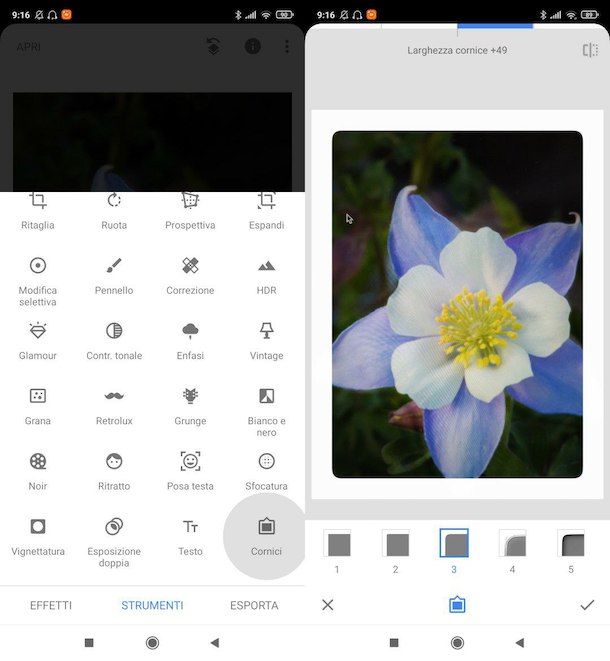
Una delle migliori app per mettere i bordi alle foto è Snapseed, una soluzione gratuita sviluppata da Google che è particolarmente facile da utilizzare. Snapseed è molto completa e, oltre a permettere l’aggiunta di cornici alle proprie foto, consente anche di ritoccarle modificandone i principali parametri: colore, luminosità, contrasto, esposizione, etc.
Dopo aver scaricato Snapseed sul tuo device Android (disponibile anche su store alternativi per i dispositivi senza Play Store) o iOS/iPadOS, avviala facendo tap sul pulsante Apri o pigiando sulla sua icona situata in home screen. Dopodiché, per iniziare a modificare una foto, tocca un punto qualsiasi dello schermo e scegli l’immagine su cui andare ad operare. Quando richiesto, concedi all’app i permessi per accedere alle foto.
Una volta effettuata la scelta della immagine a cui applicare il bordo bianco, fai tap sulla voce Strumenti situata in basso, pigia sulla voce Cornici nel menu che si apre e seleziona uno dei tanti bordi disponibili: come puoi notare, di bianchi ce ne sono diversi.
Per aumentare lo spessore della cornice, scorri il dito verso destra; per diminuirne lo spessore, invece, scorri il dito verso sinistra. A operazione completata, pigia sul segno di spunta posto in basso a destra, per salvare le modifiche, e fai tap sulla voce Esporta, per esportare e/o condividere il risultato finale con altri utenti.
Pixlr (Android/iOS/iPadOS)
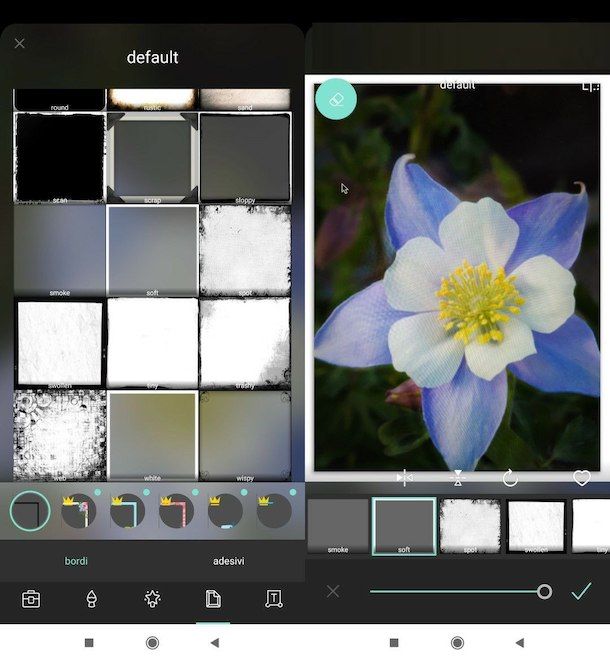
Pixlr è una delle migliori app di editing fotografico presenti su piazza. Oltre a vantare un set di strumenti davvero completo, grazie al quale agire sui principali parametri delle immagini, offre la possibilità di mettere bordi e cornici ai propri scatti in 2-3 tap. Prima di vedere insieme come adoperarla, ci tengo a dirti che acquistando la sua versione completa, che costa 3,49 euro, è possibile rimuovere i banner pubblicitari presenti nella sua versione free e accedere a tutti gli strumenti di editing.
Dopo aver portato a termine il download di Pixlr sul tuo device Android (è disponibile anche su store alternativi per i dispositivi senza Play Store) o iOS/iPadOS, avvia l’app e, nella sua schermata iniziale, pigia sulla voce foto per scegliere un’immagine dalla Galleria (naturalmente, dovrai concederle i permessi per accedere ai contenuti del dispositivo per procedere in tal senso).
Dopo aver fatto ciò, seleziona il simbolo del quadro (in basso a destra) e, nel menu che si apre, scegli uno dei bordi bianchi tra quelli disponibili, come white, clean o soft. Nella schermata successiva, usa il cursore che compare nella parte inferiore dello schermo per aumentare o diminuire l’applicazione della cornice. Utilizza poi i simboli delle frecce per capovolgere la cornice o per ruotarla e, non appena sei soddisfatto del risultato finale, salva le modifiche apportate all’immagine pigiando sul segno di spunta (in basso a destra).
Ora non devi fare altro che pigiare sulla voce fatto (in alto a destra) e salvare l’immagine e/o condividerla utilizzando le funzioni di salvataggio e condivisione incluse nell’app.
Altre app per mettere i bordi bianchi alle foto
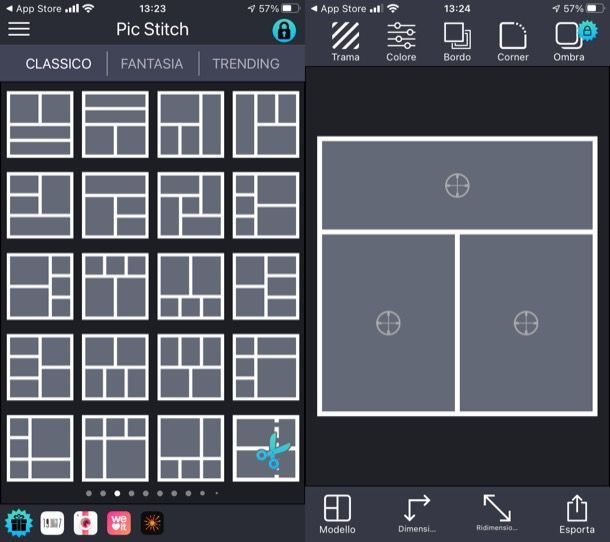
Le app per mettere i bordi alle foto che ti ho elencato nei paragrafi precedenti non ti hanno particolarmente convinto? In tal caso, ti consiglio di dare un’occhiata anche alle soluzioni gratuite che ho elencato nelle prossime righe. Sono convinto che almeno una di queste applicazioni potrebbe fare al caso tuo.
- Pic Collage (Android/iOS/iPadOS) — se stai cercando un’app che sia semplice da utilizzare e allo stesso tempo ricca di funzioni, questa soluzione gratuita potrebbe fare al caso tuo. Pic Collage, pur essendo un’app incentrata sulla creazione di collage fotografici, può essere molto utile anche per mettere i bordi ai propri scatti, grazie alle varie funzioni che vi sono incluse, alcune delle quali sono a pagamento e sono incluse nella versione in abbonamento, con costi a partire da 39,99 euro/anno.
- PicsArt (Android/iOS/iPadOS) — questa app presenta un’interfaccia minimale che facilita all’utente il lavoro di editing. Oltre a permettere di inserire bordi alle foto, permette di creare collage e modificare il colore e lo sfondo dei propri scatti in pochi tap. Alcune sue funzioni sono disponibili sottoscrivendo un abbonamento a partire da 30,99 euro/anno.
- Photo Collage (Android) — questa è una delle migliori app per mettere le cornici alle foto su un dispositivo Android. Photo Collage, come puoi intuire dal nome, “nasce” soprattutto come app per creare collage, ma gli strumenti che vi sono inclusi consentono anche di applicare delle cornici molto semplici ed “essenziali” ai propri scatti, oltre che del testo e altre decorazioni.
- Pic Stich (iOS/iPadOS) — vuoi creare un collage di foto per applicare dei bordi colorati a tante foto simultaneamente? In tal caso ti consiglio di provare Pic Stich, una soluzione gratuita che permette di fare proprio ciò in 3-4 tap al massimo. Se hai a disposizione un iPhone o un iPad, Pic Stich potrebbe facilmente finire nella cartella delle app preferite sul tuo device. Per accedere al “pacchetto completo” di bordi e cornici bisogna acquistare la versione a pagamento, che parta da 32,99 euro/anno.
App per fare i bordi sfumati alle foto
Se sei alla ricerca di app per fare i bordi sfumati alle foto, sappi che anche in questo caso ci sono varie soluzioni alle quali puoi rivolgerti: eccole in dettaglio.
Bordi Sfumati (Android)
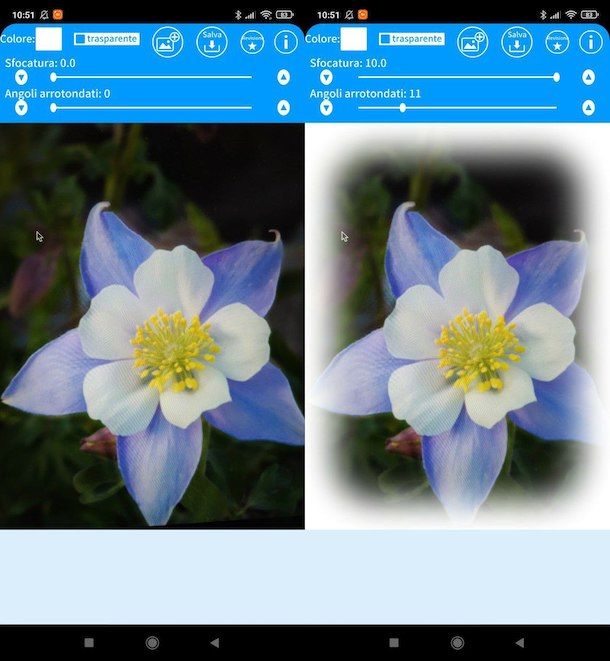
Bordi Sfumati, come suggerisce il suo nome, è un’app per dispositivi Android (disponibile anche su store alternativi per i dispositivi senza Play Store) mediante la quale è possibile sfumare i bordi delle proprie foto, conferendo loro un aspetto molto elegante e gradevole. È gratuita al 100%: vediamo insieme come funziona.
Dopo aver installato e avviato Bordi Sfumati sul tuo device, fai tap sull’icona della cartolina con il simbolo (+) in alto a destra, concedile i permessi per accedere ai file in memoria e seleziona l’app da cui prelevare la foto (es. Galleria). Dopodiché pigia sull’anteprima della foto alla quale desideri sfumare i bordi.
Una volta effettuato l’upload della foto, regola la sfocatura e gli angoli arrotondati mediante i cursori posti sulle barre di regolazione collocate nella parte superiore dello schermo. Premendo sulla voce Colore (in alto a sinistra), puoi selezionare il colore della sfocatura; mentre spuntando la casella trasparente puoi applicare il bordo sfumato e trasparente alla foto selezionata. Quando sei soddisfatto del risultato ottenuto, pigia sul bottone Salva (in alto a destra) e attendi che la foto venga salvata sul device. Più semplice di così?!
EffectShop (iOS/iPadOS)
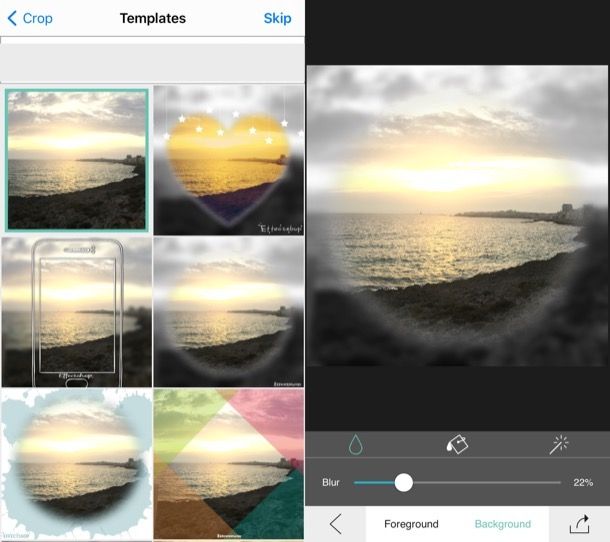
EffectShop è un’altra soluzione gratuita che ti invito a provare, in quanto permette di correggere i propri scatti, realizzare dei collage e anche sfumarne i bordi. Pur avendo numerose funzionalità, adoperarla per lo scopo in oggetto non è affatto complicato, grazie alla sua interfaccia ben strutturata. È disponibile solo per iOS/iPadOS.
Dopo aver installato e avviato EffectShop, premi sull’icona del quadrato posta sulla destra, pigia sull’icona della bacchetta magica posta sulla sinistra e, dopo aver concesso all’applicazione i permessi necessari per accedere alle foto, fai tap su quella che intendi modificare.
A questo punto, seleziona il form factor che intendi utilizzare (es. 1:1, 2:3, etc.), fai tap sulla voce Continue (in alto a destra) e seleziona uno degli effetti da applicare alla foto tra quelli che permettono di ottenere un effetto con bordi sfumati e fai tap sulla voce Use (in alto a destra). Per togliere il watermark applicato di default alla foto, trascinalo fuori dall’immagine tenendo il dito su di esso.
Premi poi sul bottone Background (in basso a destra), fai tap sull’icona della goccia e sposta il cursore presente sulla barra di regolazione posta in basso verso destra o verso sinistra, così da regolare il grado di sfocatura dei bordi.
Per salvare il file finale, premi sull’icona della freccia rivolta verso destra (in basso a destra), seleziona la voce Best o Fast (in base alla qualità di esportazione che intendi utilizzare) e il gioco è fatto.

Autore
Salvatore Aranzulla
Salvatore Aranzulla è il blogger e divulgatore informatico più letto in Italia. Noto per aver scoperto delle vulnerabilità nei siti di Google e Microsoft. Collabora con riviste di informatica e cura la rubrica tecnologica del quotidiano Il Messaggero. È il fondatore di Aranzulla.it, uno dei trenta siti più visitati d'Italia, nel quale risponde con semplicità a migliaia di dubbi di tipo informatico. Ha pubblicato per Mondadori e Mondadori Informatica.






